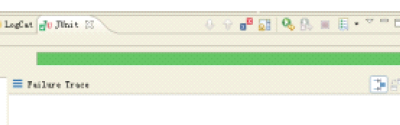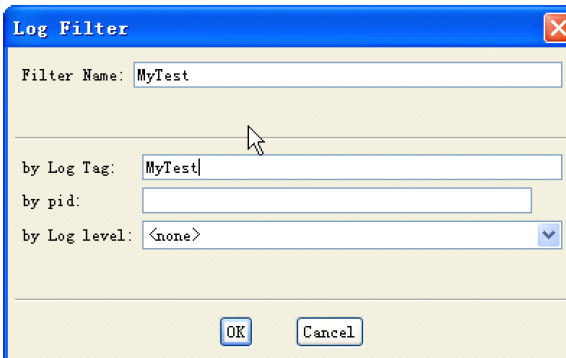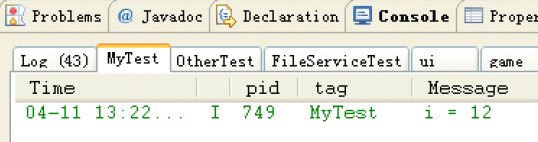Android單元測試與日志輸出
以前做Java開發(fā)的時候用junit進行測試,利用System.out.println()方法在控制臺進行打印,下面我來講講如何對Android應用進行 單元測試以及日志輸出。
單元測試與日志輸出
1、單元測試步驟:
第一步:在AndroidManifest.xml文件中插入以下代碼,在 <application>元素中插入<use-library android:name="android.test.runner"/>,然后在<manifest>中插入< instrument android:name="android.test.InstrumentationTestRunner" android:targetPackage="此處插入Activity的包名" android:label="此處插入標簽名,名字可以自己隨意取"
第二步,編寫單元測試代碼 測試類必須繼承AndroidTestCase類
第三步,執(zhí)行測試
2、測試示例
首先在AndroidManifest.xml中添加第一步所需代碼,最終代碼如下:
然后新建測試用例:
用例方法為 public void func1(){}其中初學者常犯的錯誤是為測試方法添加參數(shù),一定要注意測試方法是不需要傳入?yún)?shù)的,如果測試方法內部出現(xiàn)異常,建議是直接拋出,而不 要捕獲異常,異常拋出后會被測試框架獲取,在控制臺顯示出來。測試類的內容如下:
package cn.csdn.android.junit;import junit.framework.Assert;
import android.test.AndroidTestCase;
public class MyTest extends AndroidTestCase{
public void testFunc1() throws Throwable{
User u = new User();
u.func1();
}
public void testFunc2()throws Throwable{
User u = new User();
Assert.assertEquals(20,u.func2());
}
}
Assert類在此的作用是 判斷所得到的結果與期望值的關系
第三步,運行測試用例:先進入大綱視圖(Outline),如果Eclipse中沒有,可在工具欄window中找到,然后添加上即可。然后右擊測試用例,找到[Run As],點擊【Android JUnit Test】,結果條顯示為綠色表示正確:
3、日志輸出
Console控制臺只能輸出安裝信息,如果在程序中添加一行 System.out.println("aaa"),如果是進行Java開發(fā),則會在console控制臺打印,但在Android中卻不能在 console中打印出來,而是會在LogCat中打印出來,在Android程序中進行信息輸出,一般采用Android.util.Log類的靜態(tài)方 法進行實現(xiàn),log類所輸出的日志的內容從少到多,分別是ERROR,WRAN,INFO,DEBUG,VERBOSE,對應的五種不同類型的首字母,分 別是Log.e(),Log.w(), Log.i(), Log.d (), Log.v()五種靜態(tài)方法,使用不同的方法輸出的顏色不同,如下圖所示: ,單擊每個按鈕,可以過濾其自身類型以及右側類型的日志,如點擊I 按鈕,會顯示IEW三種類型的日志,而VD類型的日志則不會顯示出來
,單擊每個按鈕,可以過濾其自身類型以及右側類型的日志,如點擊I 按鈕,會顯示IEW三種類型的日志,而VD類型的日志則不會顯示出來
1)編寫日志輸出測試類,代碼修改如下
| package cn.csdn.android.junit; import junit.framework.Assert; import android.test.AndroidTestCase; public class MyTest extends AndroidTestCase{ private final static String TAG = "myTag"; public boolean onTouchEvent(MotionEvent event) { Log.i(TAG,"onkeyTouch"); showInfo(" "+ event.getX()+" "+ event.getY()); return super.onTouchEvent(event); } |
說明:Log.i(String tag,String sag),tag是這條信息定義的一個標簽,在開發(fā)時通常采用他所在類的類名,這樣方便我們追蹤輸出信息,也方便我們看到信息時知道他出自哪個類,msag是這個參數(shù)希望輸出的內容
2)執(zhí)行測試:執(zhí)行方法和上面的測試方法幾乎相同,打開日志查看器“LogCat”,查看是否輸出這個信息,如下圖:
點擊上圖中的“+”,彈出添加LogFilter界面,在其中填寫的信息如下圖:
點擊“OK”,在LogCat管理器中多出一個選項卡,“MyTest”,在該選項卡中出現(xiàn)我們在代碼中想要的信息:
posted on 2012-09-06 09:30 順其自然EVO 閱讀(1685) 評論(0) 編輯 收藏 所屬分類: android